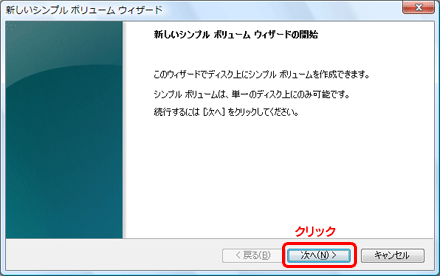| ������p�[�e�B�V�������폜���A���߂ăt�H�[�}�b�g����Ƃ��̕��@��������܂��B |
| �@ |
|
|
|
||||||||||
|
||||||||||
|
||
|
|
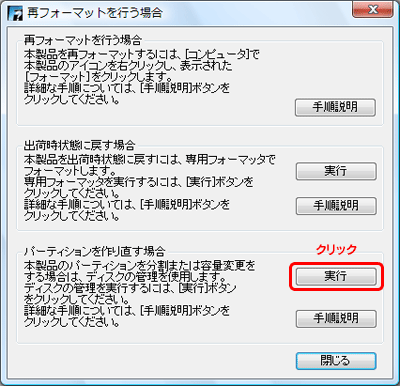
| �폜����p�[�e�B�V�������N���b�N���A�L�[�{�[�h��[Delete]�L�[�������܂��B ���m�F��ʂ��\������܂��B |

| [�͂��n���N���b�N���܂��B �˃p�[�e�B�V�������폜����A�u�����蓖�āv�ɂȂ�܂� �B |

| �@ |
|
|
||
|
|
||
|
|
||
 |
| �@ |
|
| �@ |
|
|
||
 |
|
||||||||
|
||||||||
 |
| �@ |
|
|
||
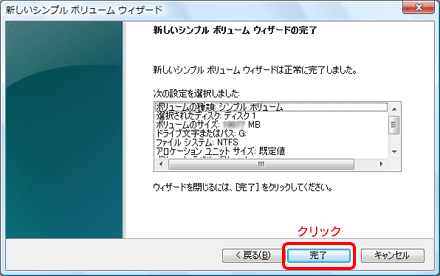 |
|
||||||||||
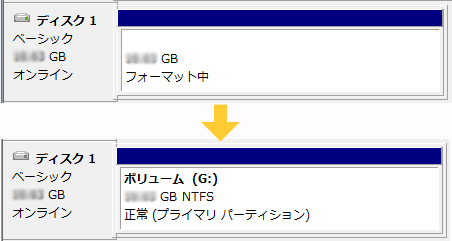
|
|
|
||
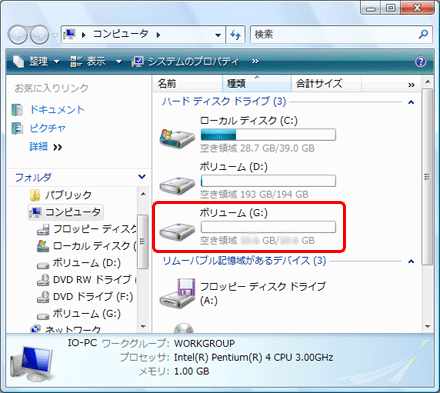 |
�t�H�[�}�b�g��́A�ċN�������ɂ��̂܂ܖ{���i���g���܂��B